公開されている記事をリライトする時は、別記事に書いて後で移し替えるということをしていないでしょうか?
もちろん更新ボタンを押さずとも自動で下書きが保存されるリビジョン機能がありますが、他の人が記事にアクセスしたときに消される可能性もあります。
例えばライターさんに記事をガッツリ、リライトしてもらってスムーズに差し替える場合は、ブランチを作成して、マージするみたいな機能が欲しいですよね?
本記事では差分記事を作成して結合するプラグインがありますので、そのやり方を解説します。
WordPressで記事を公開したままリライト記事を差し替する方法
やり方はシンプルです、プラグインを入れて操作するだけです。
プラグイン「Revisionize」のインストール
Revisionizeというプラグインを使います。
まずはインストールして有効にしましょう。
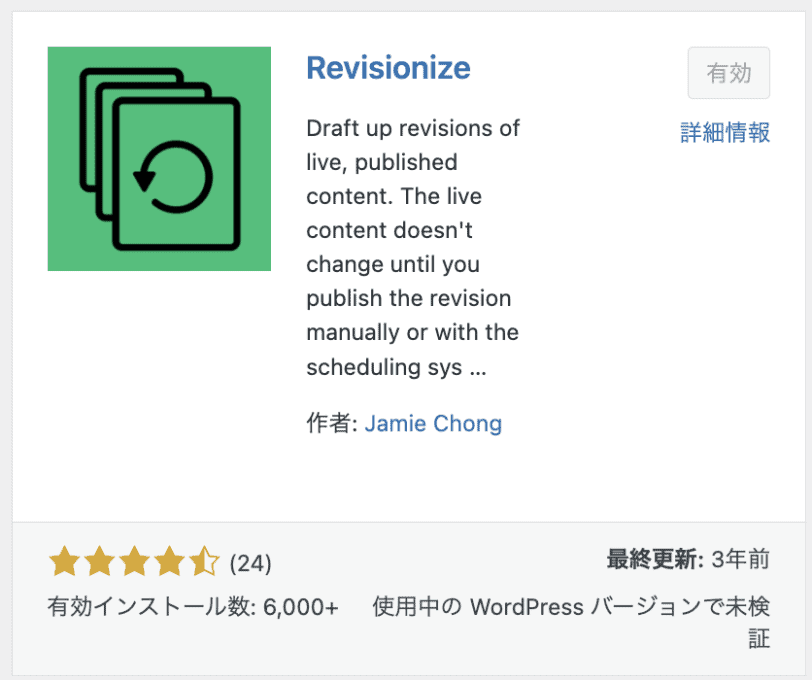
記事の差分を作成する
投稿記事一覧にアクセスしましょう。
タイトルのところにRevisionizeという項目が追加されています。
これをクリックしましょう。
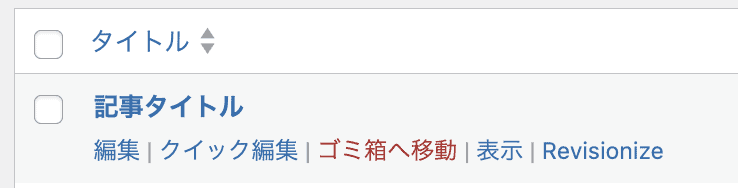
記事が複製されます。※下書き状態です。
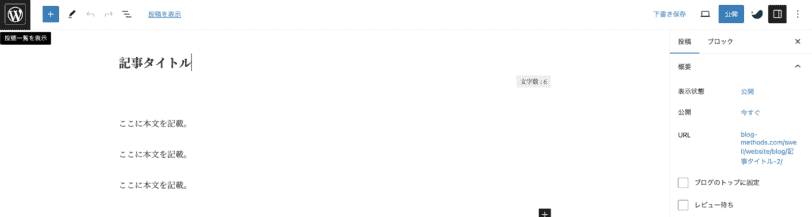
タイトルや本文をリライトしてみましょう。
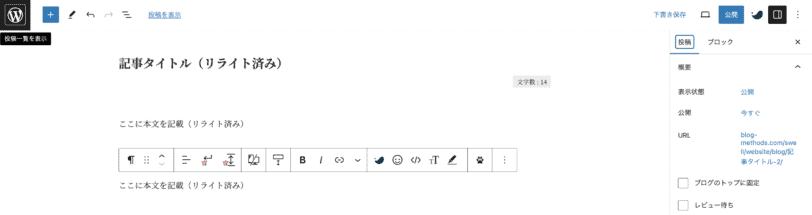
最後に公開ボタンを押します。
このボタンを押すと、オリジナル記事とリライトした記事が入れ替わります。
どういうことかというと、元の公開されている記事にリライトした記事が反映され、
逆にリライトした記事は、リライト前の記事がバックアップされます。
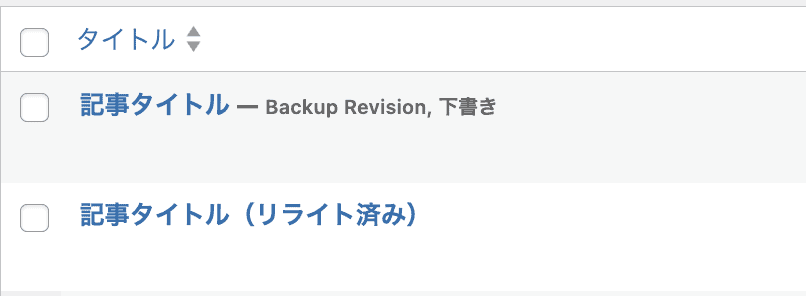
以上です。
個人的には反映後は公開している記事ではない方、下書きの記事はゴミ箱に入れて良いと思います。
またがっつりリライトしたくなったらRevisionizeを押して新しく下書きを作りましょう。
設定の見直し
ちなみに管理画面の設定から変更できるものがありますが、特に変更する必要はないです。

まとめ
日数をかけて、がっつり記事をリライトする場合はこのRevisionizeを活用するとWordPressの編集の手間が減らせて効率的です。
もし第三者に下書き状態の記事をチェックしてもらう場合はPublic Post Previewのプラグインを併用するとさらに便利です。
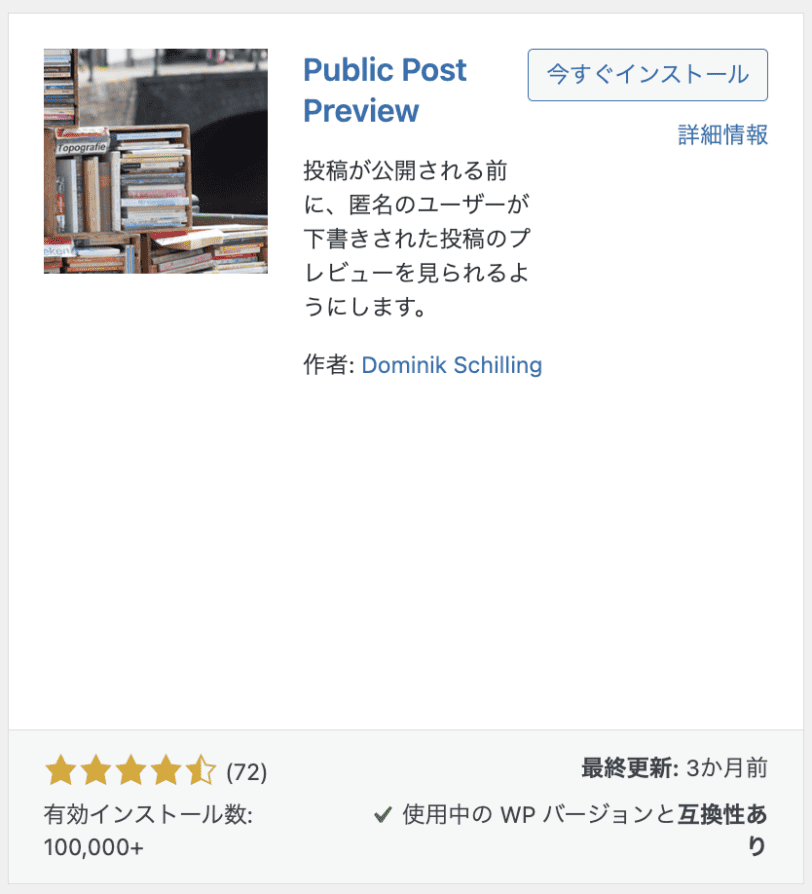
このプラグインを入れて、外部確認を許可するにチェックを入れると,
下書き状態の記事でもURLを知っていれば外部から記事を見ることができます。

以上です、気になったらぜひ試してみてください。















